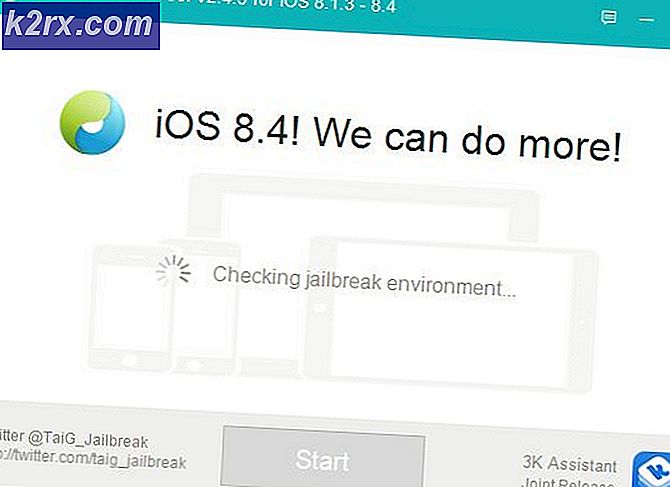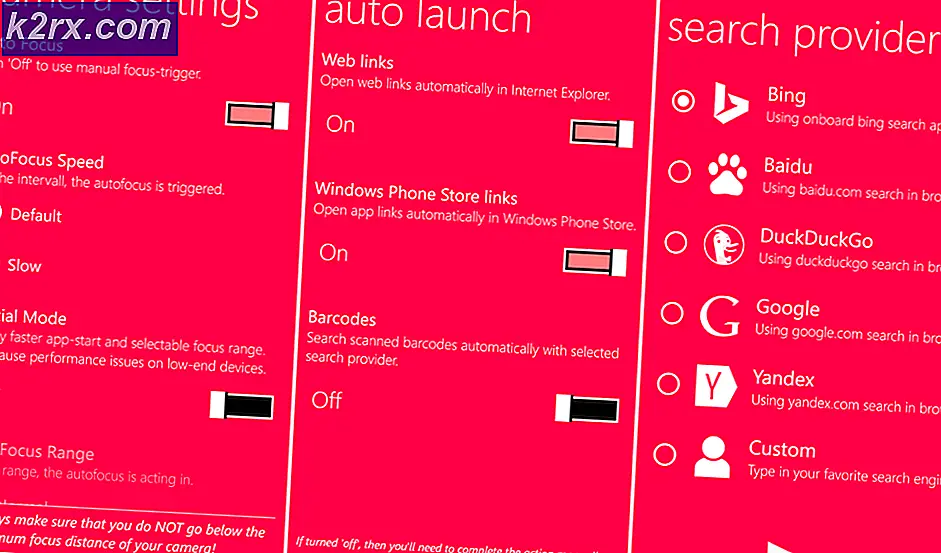Perbaiki: xinput1_3.dll hilang
Ketika mencoba untuk meluncurkan permainan atau aplikasi di Windows, Anda mungkin mendapatkan kesalahan mengatakan Program tidak dapat memulai karena Xinput1_3.dll hilang dari komputer Anda. Coba instal ulang program untuk memperbaiki masalah ini, diikuti oleh aplikasi yang tiba-tiba crash. Ketiadaan Xinput1_3.dll telah mempengaruhi game seperti Black Ops 2, Blur, Borderlands, Borderlands, dan Blur.
Kesalahan ini terjadi disebabkan oleh ketergantungan Directx yang hilang yang disebut Xinput1_3.dll. Ketika kesalahan yang melibatkan Xinput1_3.dll terjadi, itu karena DirectX 9 tidak diinstal pada sistem. Karena tidak disertai dengan Windows, kesalahan akan muncul ketika aplikasi yang bergantung pada dll mencoba untuk memulai.
Kami dapat dengan mudah memperbaiki kesalahan ini dengan menginstal paket Direct X Juni 2010, memperbarui driver tampilan, mendaftarkan ulang dll, atau menempatkan Xinput1_3.dll dalam direktori itu. Bagi kebanyakan orang, metode pertama berhasil, tetapi jika itu tidak berhasil untuk Anda, jangan ragu untuk mencoba opsi lain yang disediakan di artikel.
Metode 1: Menginstal DirectX
- Unduh Paket DirectX Juni 2010 dari sini.
- Di folder Downloads Anda, buat folder bernama DirectX . Lakukan ini dengan mengklik kanan pada area kosong dan pilih New> New Folder .
- Pergi ke lokasi di mana DirectX diunduh dan meluncurkannya. Setelah menerima Syarat dan Ketentuan, Anda akan diminta menentukan tempat untuk file yang diekstrak.
- Klik Browse dan pilih folder DirectX yang Anda buat di direktori Downloads dan kemudian klik OK .
- Klik OK lagi untuk memulai proses ekstraksi.
- Masukkan folder DirectX dan jalankan eksekutabel bernama DXSETUP.exe. Ikuti petunjuk instalasi sampai penginstalan selesai dan klik tombol Selesai setelah selesai.
- Kembali ke perangkat lunak yang menghasilkan pesan kesalahan dan konfirmasikan jika berfungsi dengan baik sekarang.
Metode 2: Memperbarui Pengandar Tampilan
Driver grafis Anda mungkin juga tidak memiliki file dll yang diperlukan untuk membuat aplikasi Anda berfungsi. Berikut cara memperbarui driver grafis Anda.
TIP PRO: Jika masalahnya ada pada komputer Anda atau laptop / notebook, Anda harus mencoba menggunakan Perangkat Lunak Reimage Plus yang dapat memindai repositori dan mengganti file yang rusak dan hilang. Ini berfungsi dalam banyak kasus, di mana masalah ini berasal karena sistem yang rusak. Anda dapat mengunduh Reimage Plus dengan Mengklik di Sini- Tekan Tombol Windows + R untuk membuka menjalankan perintah dan kemudian ketik msc dan klik OK . Windows 8 atau yang lebih baru, tekan Windows Key + X dan pilih Device Manager dari pop-up.
- Di konsol Device Manager, cari Adaptor Display dan perluas. Klik dua kali pada perangkat tampilan Anda di bawah kategori ini.
- Klik pada tab Driver dan pilih Update Driver .
- Klik Pencarian secara otomatis untuk perangkat lunak driver yang diperbarui dan tunggu driver untuk memperbarui.
- Jika ada pembaruan yang tersedia, mereka akan diinstal setelah mengunduh. Reboot PC Anda setelah ini dan coba luncurkan aplikasi yang menunjukkan kesalahan untuk mengonfirmasi apakah sudah diperbaiki.
Anda juga dapat mengkonfirmasi dari halaman dukungan vendor Anda jika ada pembaruan baru untuk kartu grafis Anda.
Metode 3: Menyediakan Secara Manual Xinput1_3.dll
- Unduh Xinput1_3.dll dari sini (32-bit, 64-bit).
- Tergantung pada arsitektur OS Anda, klik kanan pada file dll yang diunduh dan pilih salin.
- Tekan Ctrl + R, ketik % windir% / System32 dan kemudian % windir% / SysWow64 (untuk sistem 64-bit) dan klik OK .
- Paste file Xinput1_3.dll di folder System32 dan SysWow64.
- Coba luncurkan aplikasi yang menghasilkan kesalahan untuk mengonfirmasi masalah telah dipecahkan.
Metode 4: Pendaftaran ulang Xinput1_3.dll
Pada beberapa kesempatan, mendaftarkan ulang Xinput1_3.dll menyelesaikan masalah. Gunakan langkah-langkah berikut untuk mendaftar ulang dll yang bersangkutan.
- Buka Start Menu, ketik cmd, klik kanan pada Command Prompt dan Run as Administrator .
- Di jendela Command Prompt, ketik perintah berikut:
regsvr32 -u xinput1_3.dll
regsvr32 xinput1_3.dll - Restart PC Anda dan kemudian konfirmasikan pada reboot jika masalah telah dipecahkan.
TIP PRO: Jika masalahnya ada pada komputer Anda atau laptop / notebook, Anda harus mencoba menggunakan Perangkat Lunak Reimage Plus yang dapat memindai repositori dan mengganti file yang rusak dan hilang. Ini berfungsi dalam banyak kasus, di mana masalah ini berasal karena sistem yang rusak. Anda dapat mengunduh Reimage Plus dengan Mengklik di Sini